ÁltalSK1 megjegyzésUtolsó frissítés 2019. október 17
Az iOS 13 és az iPadOS megjelenésével az Apple számos új és okos funkcióval bővítette a Fotók alkalmazást. Van egy kis funkció a Fotók/Videók szerkesztési oldalán a dolgoknak, ahol talán figyelmen kívül hagyott egy lényeges dolgot. Az iOS 13 szerkesztőképernyőjén nincs intuitív mód a vágott videó mentésére és átnevezésére.
Összefüggő:
- A Rögzítés a kereten kívül használata iPhone 11 Pro modelleken
- A Deep Fusion az iPhone 11 kamera kasszasiker funkciója?
- iPhone vagy iPad fényképeinek biztonsági mentése külső meghajtóra iOS 13 és iPadOS rendszerrel
- Itt van minden újdonság a Fényképek és a Fényképezőgép alkalmazásban az iOS 13 rendszerben
- 13 rejtett funkció, amelyet valószínűleg nem talál meg magának az iOS 13-ban
Miután befejezte a szerkesztést, és a Fotók alkalmazással levágta a videót, automatikusan elmenti azt az albumaiba anélkül, hogy megadná a „Mentés másként” lehetőséget. Egyes felhasználók azt is megállapították, hogy amikor megosztják a vágott videót, az az eredeti, vágatlan verziót is megosztja.
Lényegében egy 5 perces videót oszt meg a messengerrel a vágott és rövid rész helyett.
Reméljük, hogy ez a probléma értelmes módon megoldódik a közelgő iOS 13.2-ben. Addig is ezt a megoldást alkalmazzuk a vágott videók mentésére és elküldésére iOS 13 és iPadOS rendszerben.
Tartalom
-
Vágja le, mentse és nevezze át a videókat iOS 13 és iPadOS rendszerben
- Kapcsolódó hozzászólások:
Vágja le, mentse és nevezze át a videókat iOS 13 és iPadOS rendszerben
- Nyissa meg a Fotók alkalmazást, és érintse meg a szerkeszteni kívánt videó bélyegképét
- Érintse meg a Szerkesztés ikont a képernyő jobb felső sarkában, hogy belépjen a szerkesztési módba
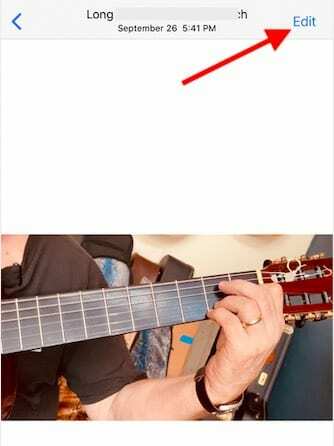
- A képernyő alján látnia kell az ismerős szerkesztőeszközöket
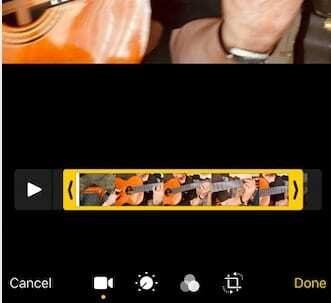
- A videó vágásához húzza el a képkockanézegető bármelyik végét, és állítsa be
- Érintse meg a „Kész” gombot a képernyő jobb alsó sarkában
- A képernyőn látni fogja a „Videó mentése” folyamatot
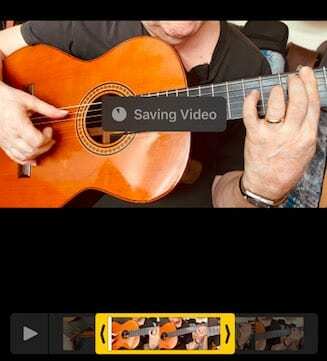
- A következő képernyőn érintse meg a Megosztási lapot a bal alsó sarokban
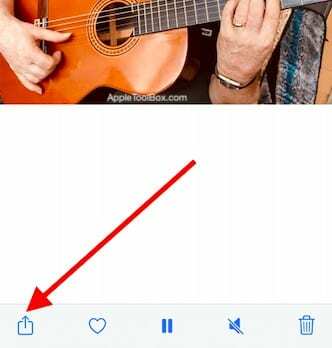
- Válassza alul a „Mentés fájlba” lehetőséget
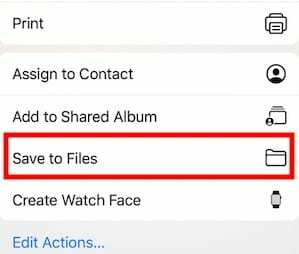
- Kattintson az alapértelmezett fájlnévre
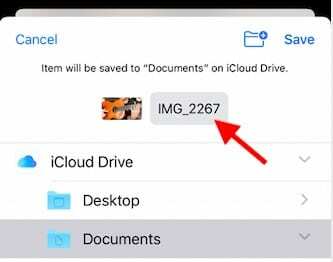
- Nevezze át ízlése szerint, majd érintse meg a Kész gombot.
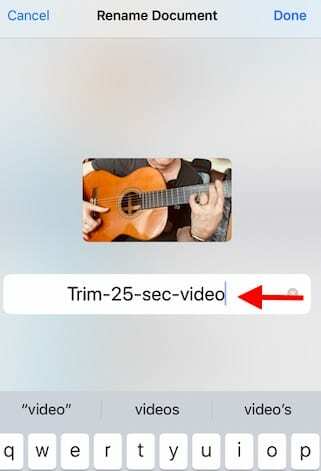
- Válassza ki a helyet, és érintse meg a „Mentés” gombot a videó tárolásához
- Nyissa meg a Fájlok alkalmazást, és ossza meg onnan a mentett videót a Fotók alkalmazás helyett
A 8. lépésben a következőt is választhatja:Mentés albumba", és hozzon létre egy új albumot a vágott videóihoz, hogy könnyebben megtalálja és megkülönböztethesse az eredeti videót az általános Videók albumban.
Ennek a megoldásnak az a fő előnye, hogy a Fájlok alkalmazás segítségével tetszés szerint átnevezheti a vágott videót. Hátránya, hogy végül kétszer menti a vágott videót; egyszer a Fotókban (alapértelmezés szerint), majd a Fájlokban. Előfordulhat, hogy vissza kell térnie, és törölnie kell a felvételt a Fotók alkalmazásból, ha aggódik az eszköz tárhelye miatt.
Hogyan mented ma a vágott videóidat? Használ harmadik féltől származó alkalmazást a videószerkesztések kezelésére? Szeretnénk hallani a gondolatait, és nagyra értékelnénk, ha megosztaná kedvenc tippjeit vagy trükkjeit, amikor az Apple Photos alkalmazással iPhone-on szerkesztheti a videókat.

Az A/UX Apple-re való korai megjelenése óta a technológia megszállottja, Sudz (SK) felelős az AppleToolBox szerkesztői irányításáért. Székhelye Los Angeles, CA.
A Sudz a macOS-re szakosodott, mivel az évek során több tucat OS X és macOS fejlesztést tekintett át.
Korábbi életében Sudz segítette a Fortune 100-as cégeket technológiai és üzleti átalakítási törekvéseik megvalósításában.